Přemístění služby Azure Virtual Network do jiné oblasti
V tomto článku se dozvíte, jak přemístit virtuální síť do nové oblasti opětovným nasazením virtuální sítě. Opětovné nasazení podporuje nezávislé přemístění více úloh i změny rozsahu privátních IP adres v cílové oblasti. K přemístění virtuální sítě doporučujeme použít šablonu Resource Manageru.
Můžete se ale také rozhodnout přesunout virtuální síť pomocí azure Resource Mover. Pokud se ale rozhodnete přesunout virtuální síť pomocí nástroje Azure Resource Mover, ujistěte se, že rozumíte následujícím aspektům:
Pokud se rozhodnete použít Resource Mover:
Všechny úlohy ve virtuální síti se musí přemístit společně.
Přemístění pomocí Azure Resource Moveru nepodporuje změnu rozsahu privátních IP adres.
Azure Resource Mover může přesunout prostředky, jako je skupina zabezpečení sítě a trasa definovaná uživatelem, společně s virtuální sítí. Doporučujeme je ale přesunout samostatně. Jejich úplné přesunutí může vést k selhání fáze ověření závislostí.
Nástroj Resource Mover nemůže přímo přesouvat instance služby NAT Gateway z jedné oblasti do druhé. Pokud chcete toto omezení obejít, přečtěte si téma Vytvoření a konfigurace služby NAT Gateway po přesunutí prostředků do jiné oblasti.
Azure Resource Mover během procesu přemístění nepodporuje žádné změny adresního prostoru. V důsledku toho, když se přesun dokončí, zdroj i cíl mají stejný, a tím konfliktní adresní prostor. Doporučujeme provést ruční aktualizaci adresního prostoru hned po dokončení přemístění.
Partnerský vztah virtuálních sítí musí být po přemístění překonfigurován. Doporučujeme přesunout virtuální síť peeringu před nebo se zdrojovou virtuální sítí.
Při provádění kroků zahájení přesunu pomocí nástroje Azure Resource Mover můžou být prostředky dočasně nedostupné.
Informace o přesunu virtuální sítě pomocí nástroje Resource Mover najdete v tématu Přesun virtuálních počítačů Azure mezi oblastmi.
Požadavky
Identifikujte všechny závislé prostředky, které jsou také přidružené k virtuální síti, například:
Ověřte, že je vaše virtuální síť ve zdrojové oblasti Azure.
Pokud chcete exportovat virtuální síť a nasadit šablonu pro vytvoření virtuální sítě v jiné oblasti, musíte mít roli Přispěvatel sítě nebo vyšší.
Identifikujte rozložení zdrojové sítě a všechny prostředky, které aktuálně používáte. Toto rozložení zahrnuje nástroje pro vyrovnávání zatížení, skupiny zabezpečení sítě (NSG) a veřejné IP adresy.
Ověřte, že vaše předplatné Azure umožňuje vytvářet virtuální sítě v cílové oblasti. Pokud chcete povolit požadovanou kvótu, obraťte se na podporu.
Ověřte, že vaše předplatné má dostatek prostředků pro podporu přidání virtuálních sítí pro tento proces. Další informace najdete v tématu Limity, kvóty a omezení předplatného a služeb Azure.
Seznamte se s následujícími aspekty:
- Pokud povolíte změnu rozsahu privátních IP adres, může se nezávisle na sobě přemístit několik úloh ve virtuální síti.
- Metoda opětovného nasazení podporuje možnost povolit a zakázat změnu rozsahu privátních IP adres v cílové oblasti.
- Pokud v cílové oblasti nepovolíte změnu privátní IP adresy, dají se scénáře migrace dat, které vyžadují komunikaci mezi zdrojovou a cílovou oblastí, navázat pouze pomocí veřejných koncových bodů (veřejných IP adres).
Důležité
Od 1. července 2021 nebudete moci přidávat nové testy v existujícím pracovním prostoru ani povolit nový pracovní prostor s monitorováním výkonu sítě. Testy vytvořené před 1. červencem 2021 můžete dál používat. Pokud chcete minimalizovat přerušení služeb na aktuální úlohy, proveďte migraci testů z monitorování výkonu sítě do nového monitorování připojení ve službě Azure Network Watcher před 29. únorem 2024.
Odstávka
Informace o možných výpadkech najdete v tématu Architektura přechodu na cloud pro Azure: Výběr metody přemístění.
Plánování
Pokud chcete naplánovat přemístění virtuální sítě Azure, musíte vědět, jestli virtuální síť přeložíte v připojeném nebo odpojeném scénáři. V připojeném scénáři má virtuální síť směrované připojení IP k místnímu datacentru pomocí centra, služby VPN Gateway nebo připojení ExpressRoute. V odpojené situaci je virtuální síť používána komponentami úloh ke vzájemné komunikaci.
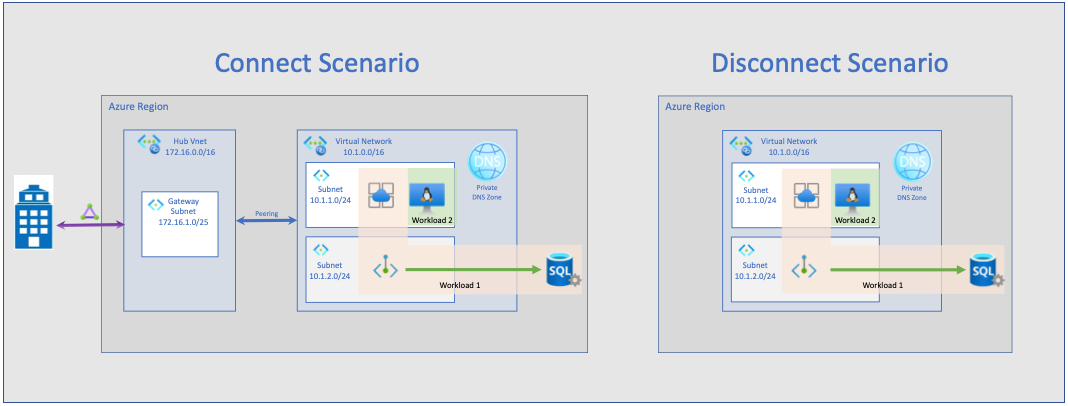
Odpojený scénář
| Přemístění bez změny IP adresy | Přemístění se změnou IP adresy |
|---|---|
| Nejsou potřeba žádné další rozsahy IP adres. | Jsou potřeba další rozsahy IP adres. |
| Po přemístění prostředků se nezmění žádná IP adresa. | Změna IP adresy prostředků po přemístění |
| Všechny úlohy ve virtuální síti se musí přemístit společně. | Přemístění úloh bez zvážení závislostí nebo částečného přemístění je možné (vezměte v úvahu latenci komunikace). |
| Před připojením virtuální sítě v cílové oblasti je potřeba odpojit nebo odebrat virtuální síť ve zdrojové oblasti. | Povolení komunikačních zkratek mezi zdrojovou a cílovou oblastí pomocí partnerského vztahu virtuální sítě |
| Nepodporuje scénáře migrace dat, ve kterých potřebujete komunikaci mezi zdroji a cílovou oblastí. | Pokud se ve scénářích migrace dat vyžaduje komunikace mezi zdrojovou a cílovou oblastí, můžete během přemístění vytvořit partnerský vztah sítě. |
Odpojené přemístění se stejným rozsahem IP adres
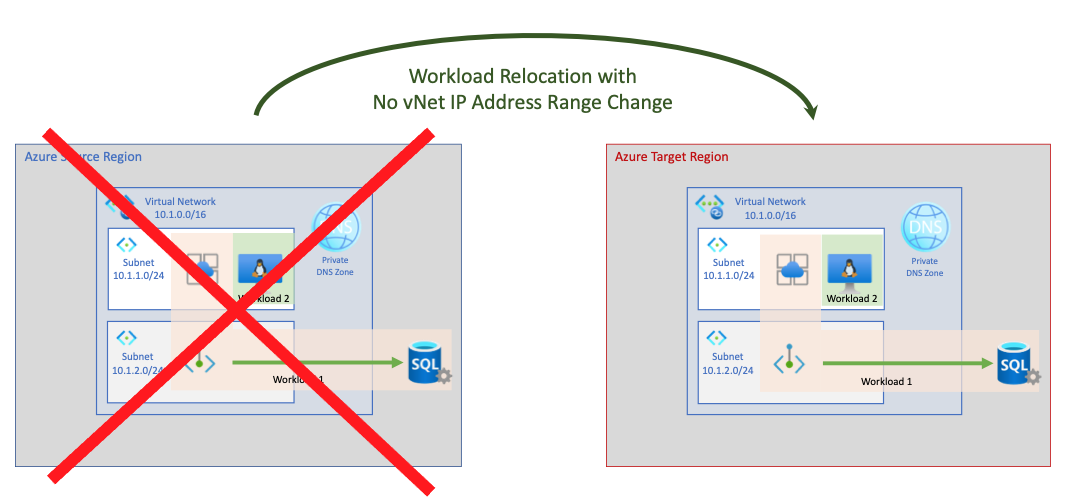
Odpojené přemístění s novým rozsahem IP adres
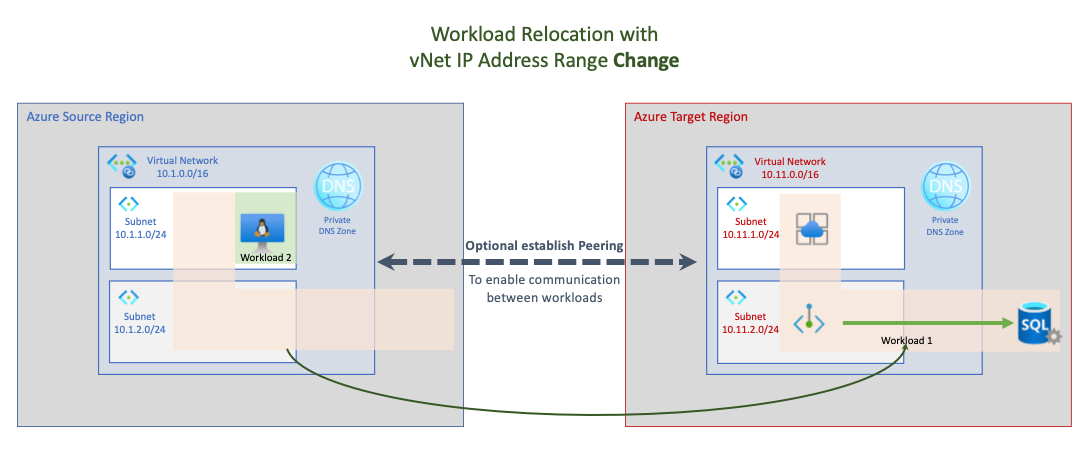
Připojený scénář
| Přemístění bez změny IP adresy | Přemístění se změnou IP adresy |
|---|---|
| Nejsou potřeba žádné další rozsahy IP adres. | Jsou potřeba další rozsahy IP adres. |
| Po přemístění prostředků se nezmění žádná IP adresa. | Změna IP adresy prostředků po přemístění |
| Všechny úlohy se závislostmi na sobě je potřeba vzájemně přemístit. | Přemístění úloh bez ohledu na možné závislosti (vezměte v úvahu latenci komunikace). |
| Není možná žádná komunikace mezi dvěma virtuálními sítěmi ve zdrojové a cílové oblasti. | Je možné povolit komunikaci mezi zdrojovou a cílovou oblastí pomocí partnerského vztahu virtuální sítě. |
| Migrace dat, kdy komunikace mezi zdrojem a cílovou oblastí není možná nebo je možné navázat pouze prostřednictvím veřejných koncových bodů. | Pokud se ve scénářích migrace dat vyžaduje komunikace mezi zdrojovou a cílovou oblastí, můžete během přemístění vytvořit partnerský vztah sítě. |
Připojené přemístění se stejným rozsahem IP adres
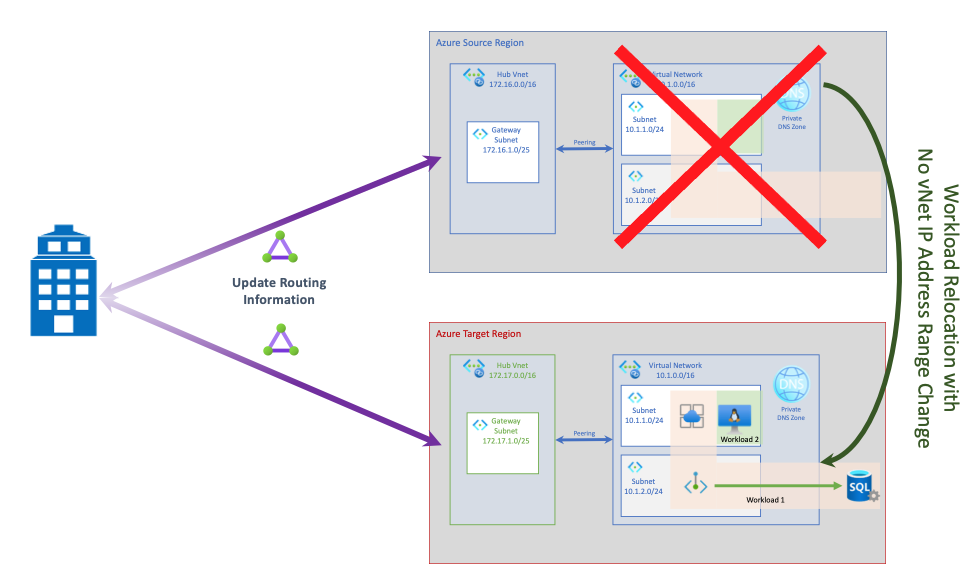
Propojené přemístění s novým rozsahem IP adres
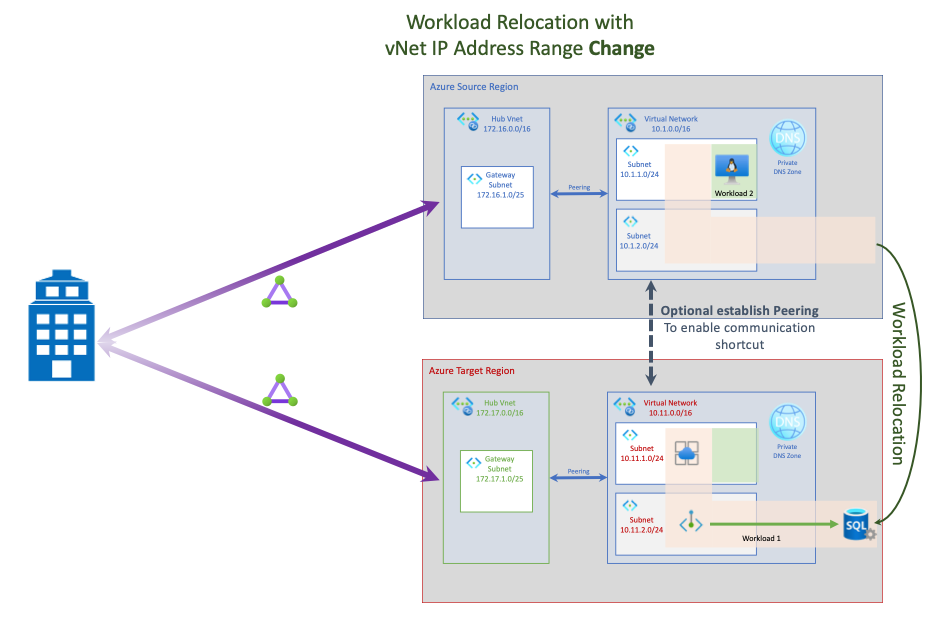
Příprava
Přesuňte účet diagnostického úložiště, který obsahuje protokoly NSG služby Network Watcher. Informace o přesunu účtu úložiště najdete v tématu Přemístění účtu úložiště Azure do jiné oblasti.
Zakažte plán ochrany před útoky DDoS.
Export a úprava šablony
Pokud chcete exportovat virtuální síť a nasadit cílovou virtuální síť pomocí webu Azure Portal:
Odeberte všechny partnerské vztahy virtuálních sítí. Partnerské vztahy virtuálních sítí se nedají znovu vytvořit a pokud se v šabloně stále nacházejí, nezdaří se. V části Opětovné nasazení překonfigurujete partnerské vztahy v cílové virtuální síti.
Přihlaste se k webu Azure Portal a vyberte Skupiny prostředků.
Vyhledejte skupinu prostředků, která obsahuje zdrojovou virtuální síť, a vyberte ji.
Vyberte šablonu exportu služby Automation>.
V podokně Exportovat šablonu vyberte Nasadit.
Pokud chcete otevřít soubor parameters.json v online editoru, vyberte Parametry pro úpravu šablony>.
Pokud chcete upravit parametr názvu virtuální sítě, změňte vlastnost hodnoty v parametrech:
{ "$schema": "https://schema.management.azure.com/schemas/2015-01-01/deploymentParameters.json#", "contentVersion": "1.0.0.0", "parameters": { "virtualNetworks_myVNET1_name": { "value": "<target-virtual-network-name>" } } }V editoru změňte hodnotu názvu zdrojové virtuální sítě v editoru na požadovaný název cílové virtuální sítě. Nezapomeňte název uzavřít do uvozovek.
V editoru vyberte Uložit .
Pokud chcete otevřít soubor template.json v online editoru, vyberte šablonu Upravit šablonu šablony>.
Pokud chcete v online editoru upravit cílovou oblast, změňte vlastnost umístění v rámci prostředků:
"resources": [ { "type": "Microsoft.Network/virtualNetworks", "apiVersion": "2019-06-01", "name": "[parameters('virtualNetworks_myVNET1_name')]", "location": "<target-region>", "properties": { "provisioningState": "Succeeded", "resourceGuid": "6e2652be-35ac-4e68-8c70-621b9ec87dcb", "addressSpace": { "addressPrefixes": [ "10.0.0.0/16" ] },Informace o získání kódů umístění oblastí najdete v tématu Umístění Azure. Kód oblasti je název oblasti bez mezer (například usa – střed = ).
(Volitelné) V šabloně můžete také změnit další parametry v závislosti na vašich požadavcích:
Adresní prostor: Před uložením souboru můžete změnit adresní prostor virtuální sítě úpravou oddílu adresního prostoru prostředků>a změnou vlastnosti addressPrefixes:
"resources": [ { "type": "Microsoft.Network/virtualNetworks", "apiVersion": "2019-06-01", "name": "[parameters('virtualNetworks_myVNET1_name')]", "location": "<target-region", "properties": { "provisioningState": "Succeeded", "resourceGuid": "6e2652be-35ac-4e68-8c70-621b9ec87dcb", "addressSpace": { "addressPrefixes": [ "10.0.0.0/16" ] },Podsíť: Můžete změnit nebo přidat název podsítě a adresní prostor podsítě změnou oddílu podsítí šablony. Název podsítě můžete změnit změnou vlastnosti názvu . Adresní prostor podsítě můžete změnit změnou vlastnosti addressPrefix :
"subnets": [ { "name": "subnet-1", "etag": "W/\"d9f6e6d6-2c15-4f7c-b01f-bed40f748dea\"", "properties": { "provisioningState": "Succeeded", "addressPrefix": "10.0.0.0/24", "delegations": [], "privateEndpointNetworkPolicies": "Enabled", "privateLinkServiceNetworkPolicies": "Enabled" } }, { "name": "GatewaySubnet", "etag": "W/\"d9f6e6d6-2c15-4f7c-b01f-bed40f748dea\"", "properties": { "provisioningState": "Succeeded", "addressPrefix": "10.0.1.0/29", "serviceEndpoints": [], "delegations": [], "privateEndpointNetworkPolicies": "Enabled", "privateLinkServiceNetworkPolicies": "Enabled" } } ]Pokud chcete změnit předponu adresy v souboru template.json , upravte ji na dvou místech: – v kódu v předchozí části – v oddílu typu následujícího kódu.
Také změňte addressPrefix vlastnost v následujícím kódu tak, aby odpovídal addressPrefix vlastnost v kódu v předchozí části.
"type": "Microsoft.Network/virtualNetworks/subnets", "apiVersion": "2019-06-01", "name": "[concat(parameters('virtualNetworks_myVNET1_name'), '/GatewaySubnet')]", "dependsOn": [ "[resourceId('Microsoft.Network/virtualNetworks', parameters('virtualNetworks_myVNET1_name'))]" ], "properties": { "provisioningState": "Succeeded", "addressPrefix": "10.0.1.0/29", "serviceEndpoints": [], "delegations": [], "privateEndpointNetworkPolicies": "Enabled", "privateLinkServiceNetworkPolicies": "Enabled" } }, { "type": "Microsoft.Network/virtualNetworks/subnets", "apiVersion": "2019-06-01", "name": "[concat(parameters('virtualNetworks_myVNET1_name'), '/subnet-1')]", "dependsOn": [ "[resourceId('Microsoft.Network/virtualNetworks', parameters('virtualNetworks_myVNET1_name'))]" ], "properties": { "provisioningState": "Succeeded", "addressPrefix": "10.0.0.0/24", "delegations": [], "privateEndpointNetworkPolicies": "Enabled", "privateLinkServiceNetworkPolicies": "Enabled" } } ]
V online editoru vyberte Uložit.
Opětovné nasazení
Pokud chcete zvolit předplatné, ve kterém se cílová virtuální síť nasadí, vyberte >Základní předplatné.
Pokud chcete zvolit skupinu prostředků, do které se nasadí cílová virtuální síť, vyberte skupinu prostředků Základy>.
Pokud potřebujete vytvořit novou skupinu prostředků pro cílovou virtuální síť, vyberte Vytvořit novou. Ujistěte se, že název není stejný jako název zdrojové skupiny prostředků v existující virtuální síti.
Ověřte, že >je základní umístění nastavené na cílové umístění, kam chcete virtuální síť nasadit.
V části Nastavení ověřte, že název odpovídá názvu, který jste zadali dříve v editoru parametrů.
Zaškrtněte políčko Podmínky a ujednání.
Pokud chcete nasadit cílovou virtuální síť, vyberte Koupit.
Překonfigurujte partnerský vztah virtuálních sítí.
Povolte Monitorování připojení podle pokynů v části (Migrace na monitorování připojení z monitorování výkonu sítě).
Povolte plán ochrany před útoky DDoS. Po přesunu se resetují prahové hodnoty automaticky vyladěných zásad pro všechny chráněné veřejné IP adresy ve virtuální síti.
- (Volitelné) Překonfigurujte skupinu zabezpečení sítě (NSG), skupinu zabezpečení aplikace (ASG) a trasu definovanou uživatelem (UDR) do cílové podsítě virtuální sítě, která byla dříve přidružená ke zdrojové podsíti virtuální sítě, a přesunula se do cílové oblasti.
- (Volitelné) Překonfigurujte NAT-Gateway na cílovou podsíť virtuální sítě, která byla dříve přidružená ke zdrojové podsíti virtuální sítě, a přesunula se do cílové oblasti.
- (Volitelné) Nastavení diagnostiky: Překonfigurujte nastavení diagnostiky pro cílovou virtuální síť tak, aby se protokoly odesílaly do analytického pracovního prostoru protokolu, účtu úložiště nebo centra událostí, které byly přemísťovány, jak je uvedeno v přípravě.
Zahodit
Pokud chcete cílovou virtuální síť zahodit, odstraníte skupinu prostředků, která obsahuje cílovou virtuální síť. Postup:
- Na řídicím panelu webu Azure Portal vyberte skupinu prostředků.
- V horní části podokna Přehled vyberte Odstranit.
Vyčištění
Pokud chcete potvrdit změny a dokončit přesun virtuální sítě, odstraníte zdrojovou virtuální síť nebo skupinu prostředků. Postup:
- Na řídicím panelu webu Azure Portal vyberte virtuální síť nebo skupinu prostředků.
- V horní části každého podokna vyberte Odstranit.
Další kroky
Další informace o přesunu prostředků mezi oblastmi a zotavením po havárii v Azure najdete tady: